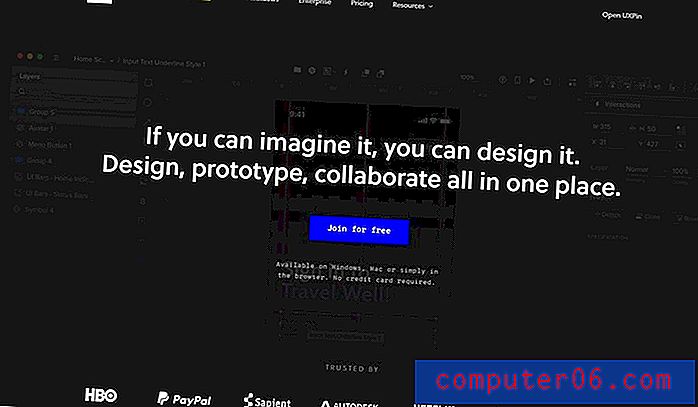Comment supprimer un épisode d'une émission de télévision dans iOS 7 sur l'iPhone 5
L'espace est limité sur l'iPhone 5, ce que vous avez peut-être rencontré lors de la mise à jour vers iOS 7. Cependant, les vidéos sont l'un des plus grands coupables en matière de consommation d'espace de stockage. Qu'il s'agisse de films ou d'émissions de télévision, ils occupent beaucoup d'espace.
Donc, si vous avez déjà regardé un épisode et que vous ne pensez pas le revoir bientôt, vous pouvez libérer de l'espace de stockage pour des chansons, des vidéos ou des applications supplémentaires. Continuez donc à lire ci-dessous pour savoir comment supprimer un épisode d'une émission de télévision de votre iPhone 5 avec le système d'exploitation iOS 7.
Suppression d'épisodes télévisés de l'iPhone 5 dans iOS 7
Il est important de noter que vous ne supprimerez que la copie de l'épisode de l'émission télévisée stockée sur votre appareil. Vous pouvez télécharger à nouveau ou resynchroniser l'épisode d'iTunes à l'avenir si vous souhaitez regarder sur votre iPhone 5. En fait, l'un des plus grands changements apportés à l'application Vidéos dans iOS 7 est qu'elle inclut désormais tous vos téléviseurs afficher des épisodes, même ceux qui ne sont pas sur l'appareil et qui sont plutôt dans le cloud. Vous pouvez distinguer les épisodes stockés sur votre appareil des épisodes stockés dans le cloud par l'icône mise en évidence dans l'image ci-dessous.

Seuls les épisodes qui n'ont pas l'icône de nuage à droite peuvent être supprimés du téléphone, car ce sont les seuls qui sont actuellement stockés sur le téléphone. Donc, avec cela à l'esprit, suivez les étapes ci-dessous pour commencer à supprimer les épisodes TV dans iOS 7 de votre iPhone 5.
Étape 1: appuyez sur l'icône Vidéos .
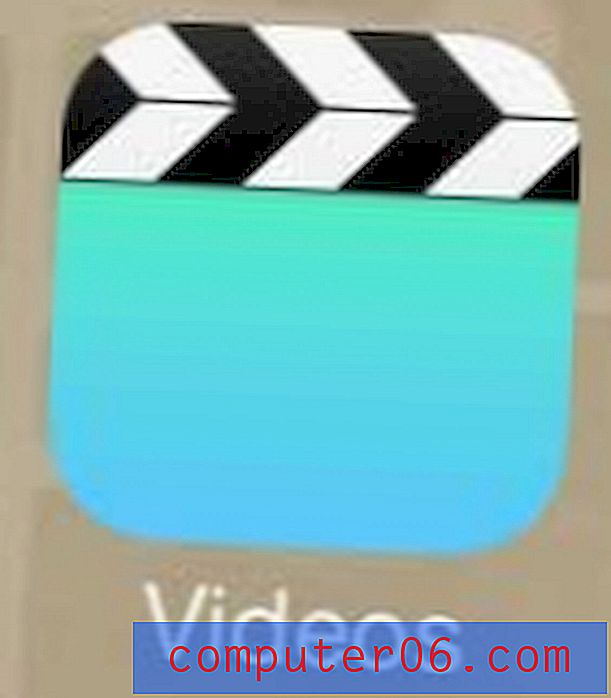
Étape 2: Sélectionnez l'option Émissions de télévision en bas de l'écran.

Étape 3: Sélectionnez l'émission télévisée avec l'épisode que vous souhaitez supprimer.
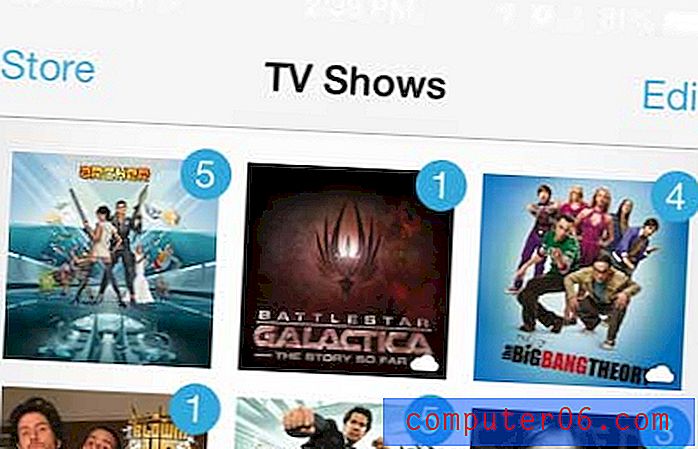
Étape 4: Balayez de droite à gauche sur le titre de l'épisode pour afficher le bouton rouge Supprimer .
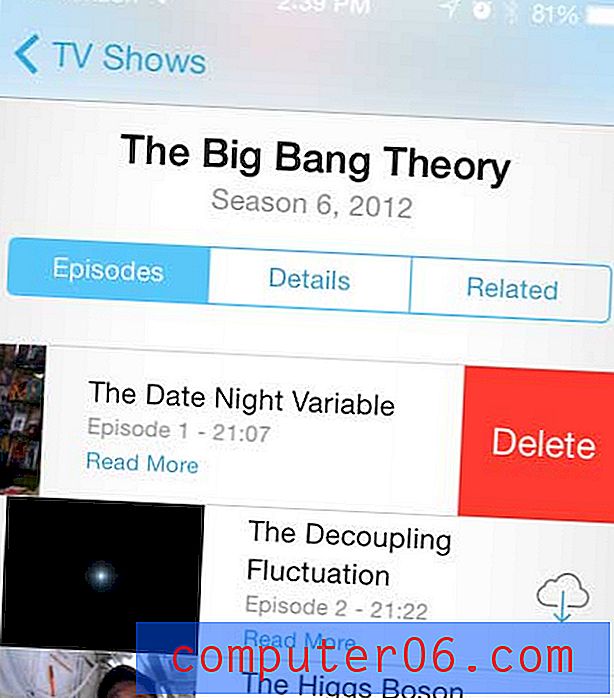
Étape 5: Appuyez sur le bouton Supprimer pour supprimer l'épisode.
Vous pouvez également supprimer des chansons de l'application Musique sur votre iPhone 5. Cliquez ici pour savoir comment supprimer des chansons dans iOS 7.